重装系统如何备份与还原 萝卜菜备份与还原详细教程
更新时间:2016-04-20 09:01:14
作者:jcwl2015
重装系统,麻烦来了,电脑上存放有太多的资料,这可怎么办?有没有什么好的方法呀,用U盘存储,显得太麻烦,拷贝又要一段时间,这可怎么办?快用萝卜菜一键重装系统软件,他有快速备份与还原功能,绝对能满足你的需求,不仅可以备份与还原,还能满足你重装系统的要求哦!
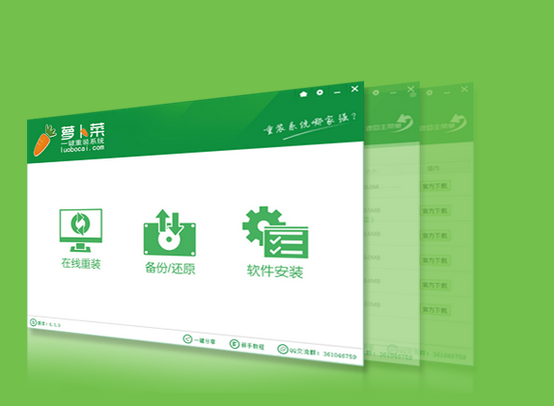
第一步:下载萝卜菜一键重装系统软件,双击打开,然后点击“备份/还原”。

第二步:根据您所需而选择以下四项功能,“一键备份资料”,“一键还原资料”,“一键备份系统”,“一键还原系统”。
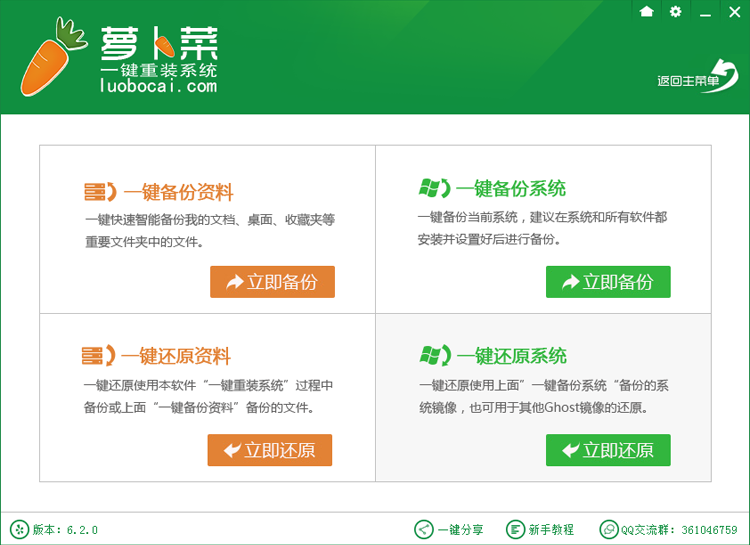
① 一键备份资料:可以选择备份“我的文档”、“收藏夹”、“桌面”,,备份资料将自动保存至您的计算机里最大的分区里面。点击“开始备份资料”即可一键完成备份资料!

② 一键还原资料:可以勾选你之前备份过的文件夹进行还原,点击“开始还原资料”即可完成资料还原。
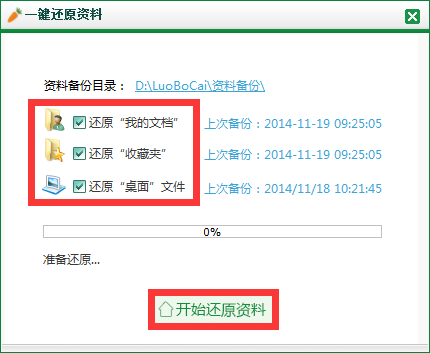
③ 一键备份系统:直接点击“确定”重启计算机进行重新备份(将会覆盖之前的备份),此时您可稍作休息10分钟,即可轻松一键完成备份系统了。
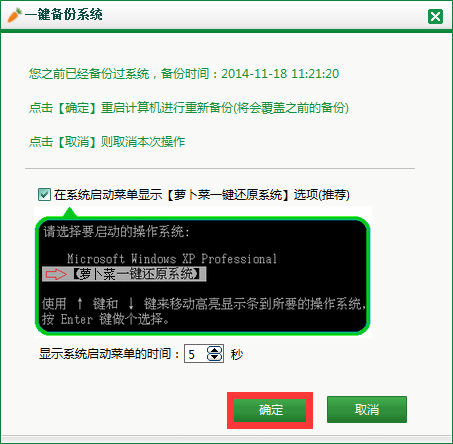
④ 一键还原系统:直接点击“立即还原”
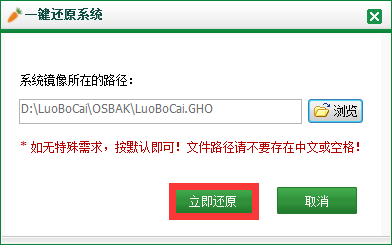
然后直接点击“确定”后将自动重启计算机进行还原,即可轻松搞定一键还原系统啦。

系统重装相关下载
系统重装相关教程
重装系统软件排行榜
重装系统热门教程
- 系统重装步骤
- 一键重装系统win7 64位系统 360一键重装系统详细图文解说教程
- 一键重装系统win8详细图文教程说明 最简单的一键重装系统软件
- 小马一键重装系统详细图文教程 小马一键重装系统安全无毒软件
- 一键重装系统纯净版 win7/64位详细图文教程说明
- 如何重装系统 重装xp系统详细图文教程
- 怎么重装系统 重装windows7系统图文详细说明
- 一键重装系统win7 如何快速重装windows7系统详细图文教程
- 一键重装系统win7 教你如何快速重装Win7系统
- 如何重装win7系统 重装win7系统不再是烦恼
- 重装系统win7旗舰版详细教程 重装系统就是这么简单
- 重装系统详细图文教程 重装Win7系统不在是烦恼
- 重装系统很简单 看重装win7系统教程(图解)
- 重装系统教程(图解) win7重装教详细图文
- 重装系统Win7教程说明和详细步骤(图文)













